
Obsah
Problém s spustením hry Don’t Starve pri spustení je zvyčajne spôsobený poškodenými hernými dátami, zastaralými ovládačmi alebo dokonca herným procesom, ktorý nebol ukončený. Na vyriešenie tohto problému budete musieť v počítači vykonať sériu krokov na riešenie problémov.
Don’t Starve je videohra na prežitie vyvinutá spoločnosťou Klei Entertainment, ktorá bola vydaná pre platformy Windows, Mac OS a Linux v roku 2013. V tejto hre hráte ako Wilson, vedec uväznený v divočine. Musíte sa uistiť, že prežije a vydá sa na cestu domov. Táto hra má ohromne pozitívnu recenziu od hráčov, ktorí si ju stiahli zo služby Steam.
Vyriešené: Don’t Starve sa nespustí v systéme Windows 10
Jedným z problémov, s ktorými sa môžete stretnúť pri hraní tejto hry, je situácia, keď sa nespustí. Tu je potrebné urobiť, aby ste to napravili.
Predpoklady:
- Reštartujte počítač.
- Uistite sa, že hru neblokuje brána firewall ani antivírusový softvér.
- Skontrolujte, či na pozadí beží server RivaTuner Statistics alebo softvér MSI Afterburner. Ak je to tak, zatvorte ich.
Metóda 1: Ukončite akýkoľvek proces Nehladovieť v Správcovi úloh
Keď kliknete na názov hry, ktorý sa neotvorí, existuje šanca, že môže bežať proces predchádzajúcej hry. Mali by ste to ukončiť od správcu úloh.
Potrebný čas: 5 minút.
Ukončiť proces hry
- Kliknite pravým tlačidlom myši na tlačidlo Štart.
Nachádza sa v ľavej dolnej časti obrazovky.
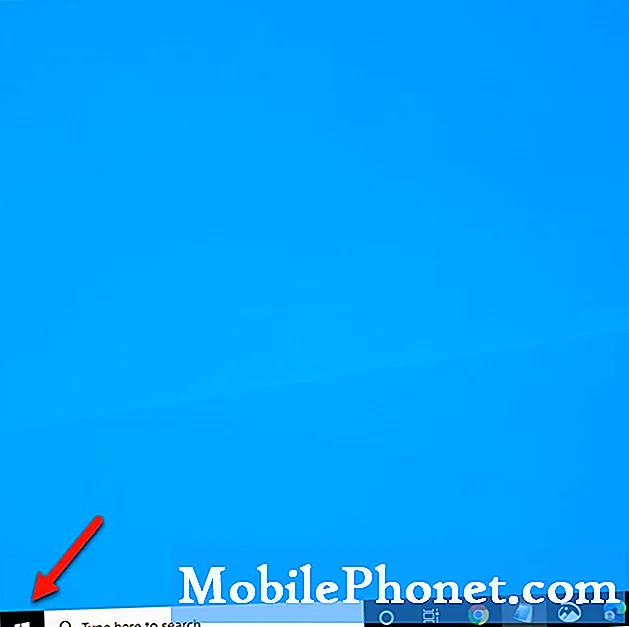
- Kliknite na Správcu úloh.
Týmto sa otvorí okno Správca úloh. Ak ste to spustili prvýkrát, nezabudnite kliknúť na Viac podrobností v ľavej dolnej časti okna.

- Kliknite na kartu Proces.
Toto je prvá karta v hornej časti okna.
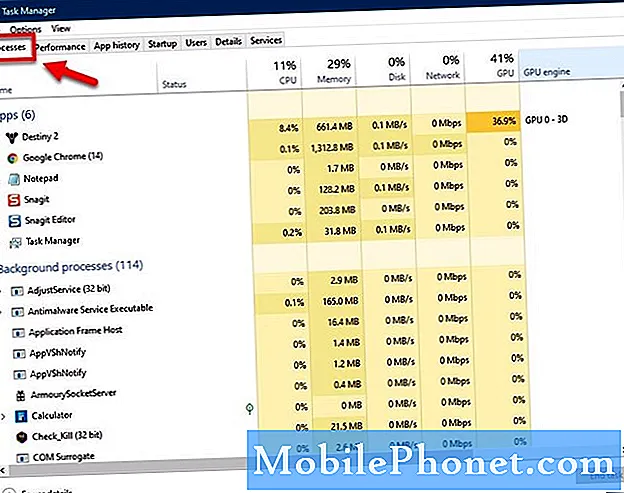
- Pravým tlačidlom myši kliknite na proces Nehladovať a potom kliknite na položku Ukončiť úlohu.
Týmto sa proces ukončí.

Po dokončení týchto krokov skúste otvoriť stránku Nehladovieť.
Metóda 2: Overte súbory hryopraviť Nespustí sa hlad
Niekedy môže byť tento problém spôsobený chýbajúcimi alebo poškodenými hernými súbormi. Ak je to problém, ktorý musíte urobiť, musíte urobiť nasledovné.
- Otvorte spúšťač Steam.
- Kliknite na kartu Knižnica.
- Vyhľadajte text Nehladujte.
- Kliknite pravým tlačidlom myši na hru a potom kliknite na položku Vlastnosti.
- Kliknite na kartu Miestne súbory.
- Kliknite na tlačidlo Overiť integritu herných súborov.
Počkajte na dokončenie procesu a potom skúste hru spustiť.
Metóda 3: Aktualizácia ovládača grafickej karty
Je možné, že tento problém spôsobuje zastaraný grafický ovládač. Musíte sa ubezpečiť, že je v počítači nainštalovaný najnovší ovládač. Ak máte grafickú kartu NVIDIA, musíte urobiť nasledovné.
- Pravým tlačidlom myši kliknite na ikonu nastavení NVIDIA.
- Kliknite na NVIDIA GeForce Experience.
- Kliknite na kartu Ovládače.
- Kliknite na položku Skontrolovať dostupnosť aktualizácií.
Ak sa služba GeForce Experience nezobrazuje, mali by ste si ju najskôr stiahnuť odtiaľto https://www.nvidia.com/en-us/geforce/geforce-experience/.
Ovládač grafickej karty môžete tiež aktualizovať v správcovi zariadení.
- Kliknite pravým tlačidlom myši na tlačidlo Štart.
- Kliknite na Správcu zariadení.
- Pred grafickými adaptérmi kliknite na šípku dopredu.
- Pravým tlačidlom myši kliknite na grafický adaptér a potom kliknite na položku Aktualizovať ovládač.
- Kliknite na automatické vyhľadanie ovládačov.
Po vykonaní krokov uvedených vyššie úspešne vyriešite problém Neštartujte hladovaním, ktorý sa nespustí.
Navštívte náš kanál TheDroidGuy Youtube, kde nájdete ďalšie videá na riešenie problémov.
Prečítajte si tiež:
- StarCraft II nespúšťa rýchlu a ľahkú opravu


